Valokuvauksessa voi joskus olla vaikeaa saada täydellisiä kuvia, erityisesti huonoissa valaistusolosuhteissa. Kohina on usein epämiellyttävä seuraus, joka voi vaikuttaa korkealaatuisten kuvien laatuun. DxO Pure RAW 3 on vakiintunut yhdeksi parhaista ohjelmista rauhan poistamiseksi RAW-kuvista. Tässä oppaassa näytän sinulle, kuinka voit poistaa kohinan tehokkaasti tällä ohjelmalla parantaaksesi valokuvasi laatua merkittävästi.
Tärkeimmät havainnot
DxO Pure RAW 3 tarjoaa vaikuttavan kohinanpoiston RAW-tiedostoille ja sillä on käyttäjäystävällinen käyttöliittymä. Ohjelmisto keskittyy olennaisiin toimintoihin, kuten kohinan poistoon ja kuvan terävöittämiseen, ilman liikaa asetuksia. Se on ihanteellinen valokuvaajille, jotka etsivät nopeita ja korkealaatuisia tuloksia.
Vaiheittainen opas
Vaihe 1: Käynnistä ohjelma ja lisää kuvia
Kun olet asentanut DxO Pure RAW 3:n, avaa ohjelma. Käyttöliittymä on selkeä ja houkutteleva. Voit lisätä kuvia vetämällä tiedoston ikkunaan tai napsauttamalla plus-ikonia ja valitsemalla haluamasi RAW-kuvat.
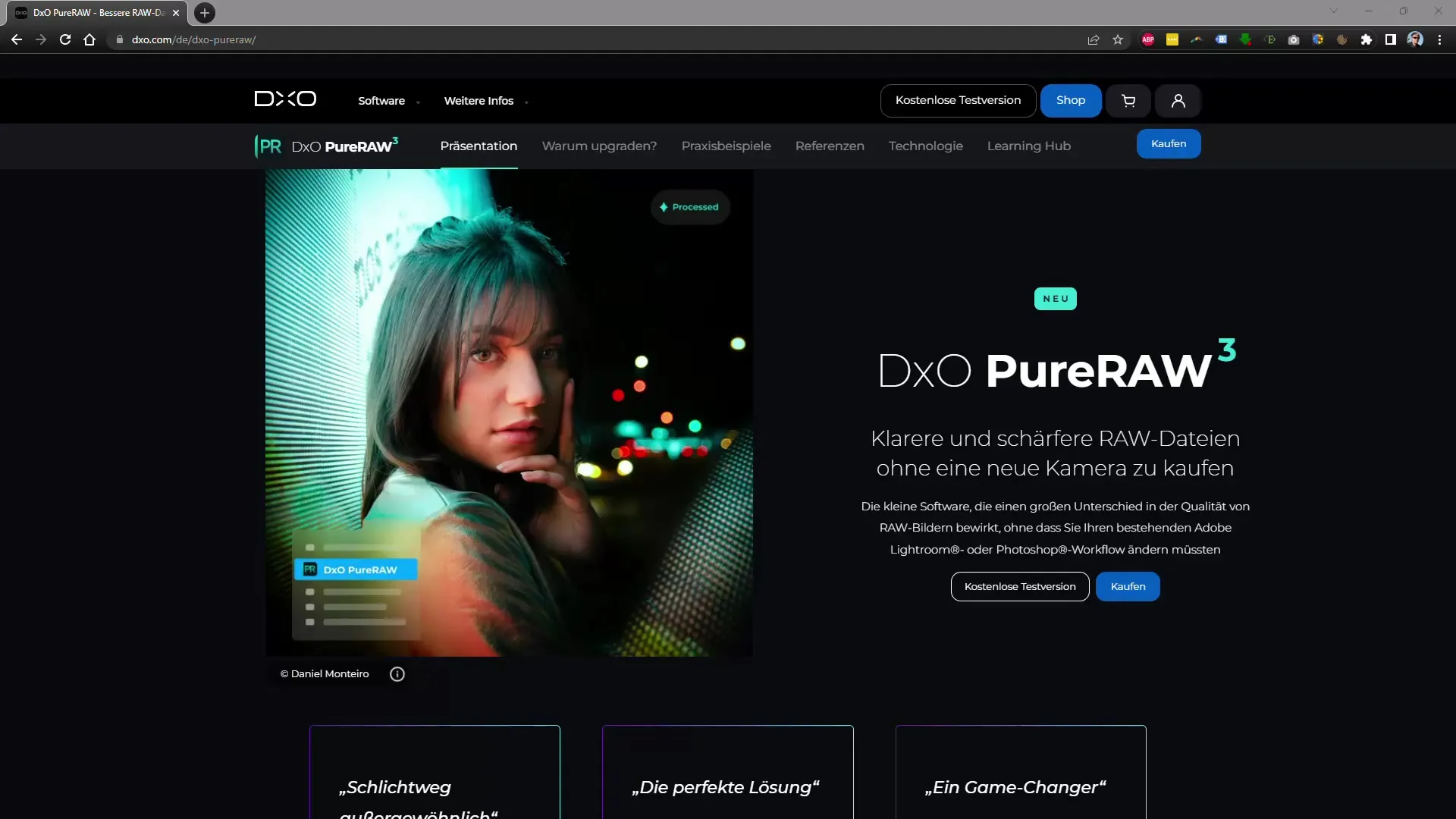
Vaihe 2: Tarkista asetukset
Ennen muokkauksen aloittamista tarkista ohjelman asetusvaihtoehdot. Tähän kuuluu myös grafiikkakortin käytön määrittäminen. Jos sinulla on tehokas grafiikkakortti, on suositeltavaa käyttää sitä prosessin kiihdyttämiseen. Tämä asetus löytyy "Asetukset"-valikosta.
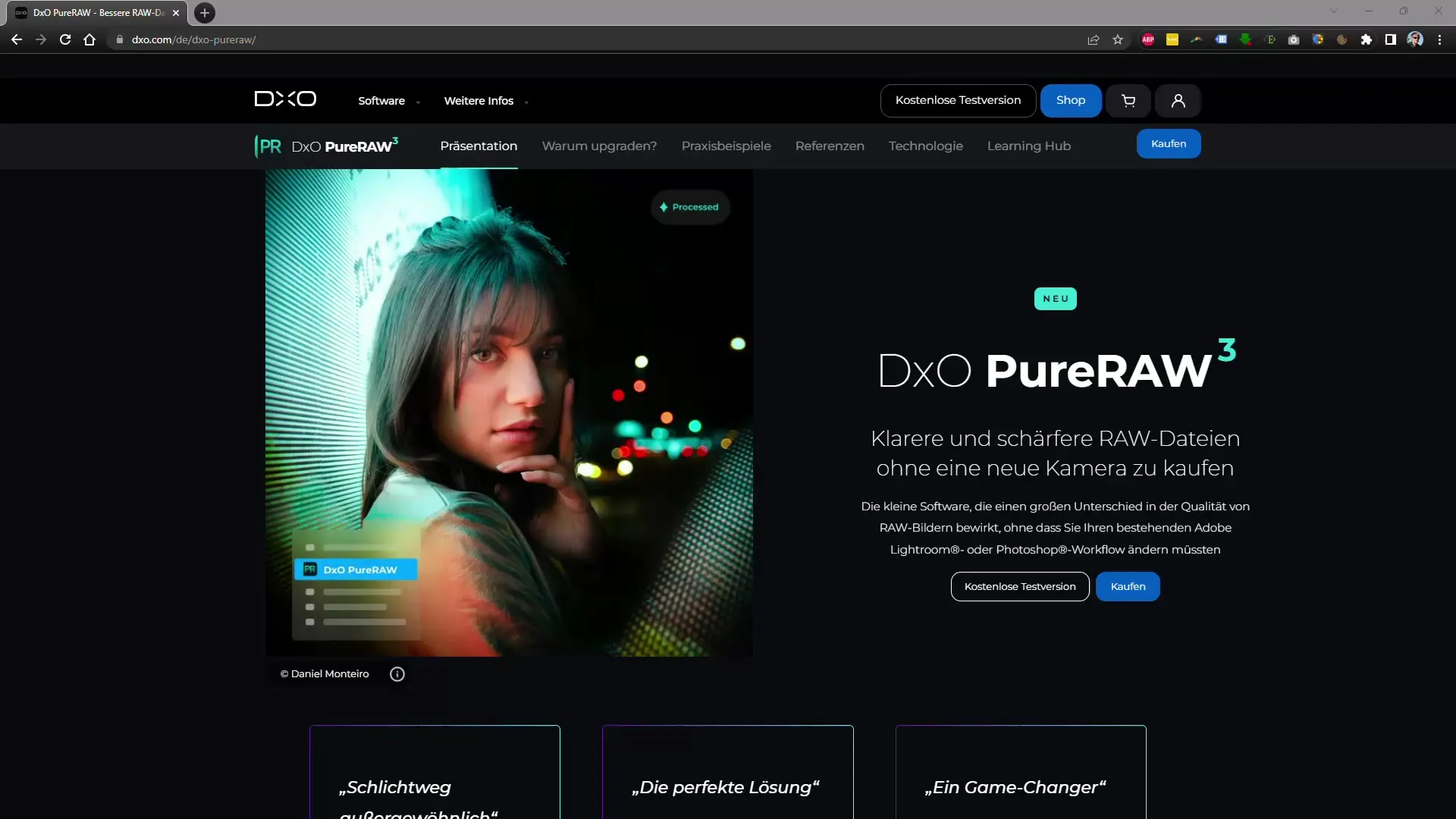
Vaihe 3: Ota objektiivikorjaus käyttöön
Jos olet ottanut kuvia linssillä, jota ei ole vielä rekisteröity ohjelmaan, näyttöön tulee ilmoitus, jossa pyydetään lataamaan tarvittavat tiedot. Tämä on tärkeää tehokkaan linssikorjauksen varmistamiseksi. Klikkaa "Lataa" varmistaaksesi, että korjaukset tehdään tarkasti.
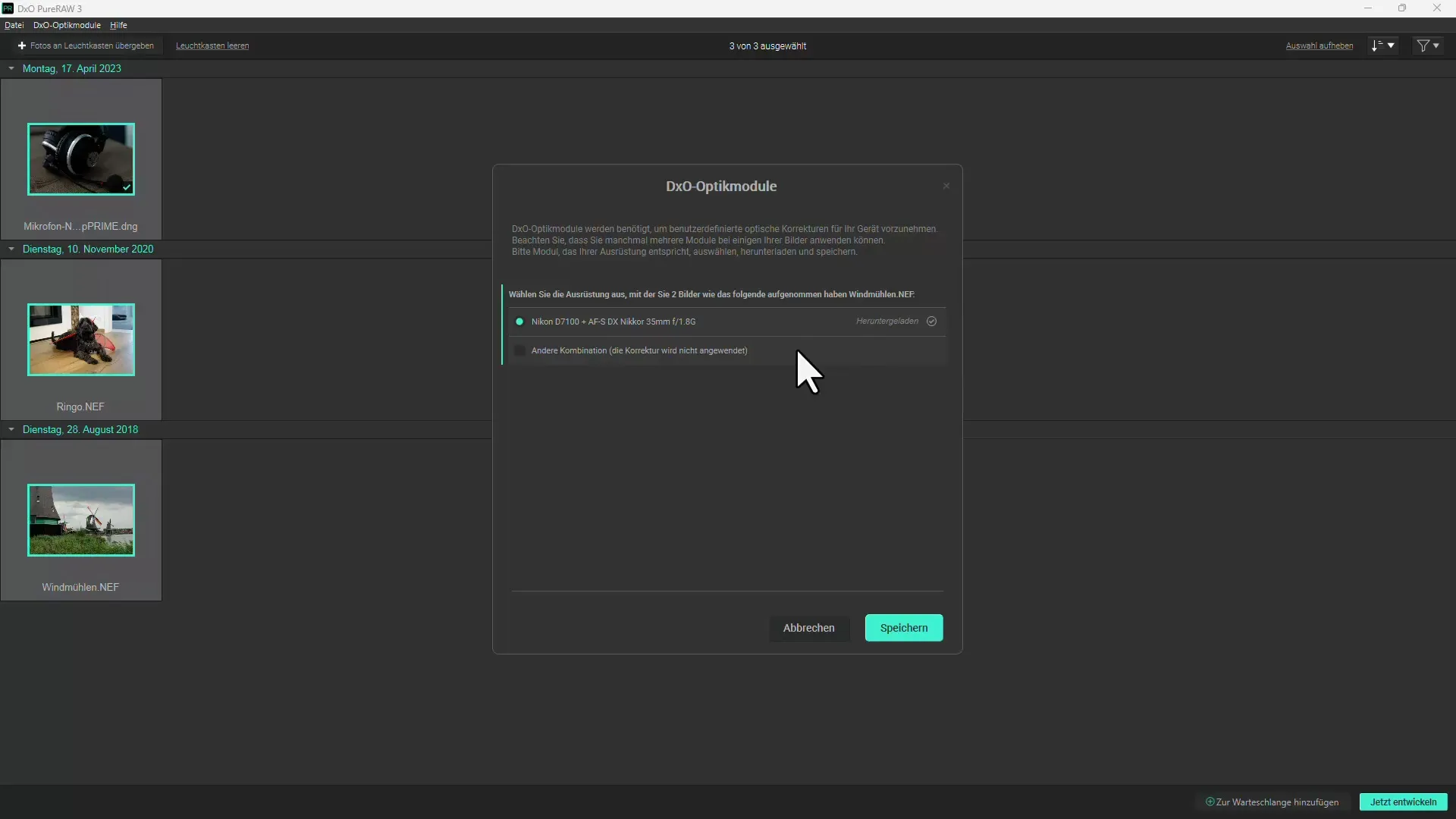
Vaihe 4: Alenna kohinaa
Valitse nyt kuvat, jotka haluat optimoida. Klikkaa "Kehitä". Voit valita kahden kohinanpoistomenetelmän välillä: "Prime" ja "Prime xD". Jos kuvasi on voimakkaasti kohiseva, suositellaan käyttämään Prime xD:n parempia tuloksia. Kuvat, joissa on vähän kohinaa, voit valita Prime, jotta käsittelyn nopeutta voidaan lisätä.
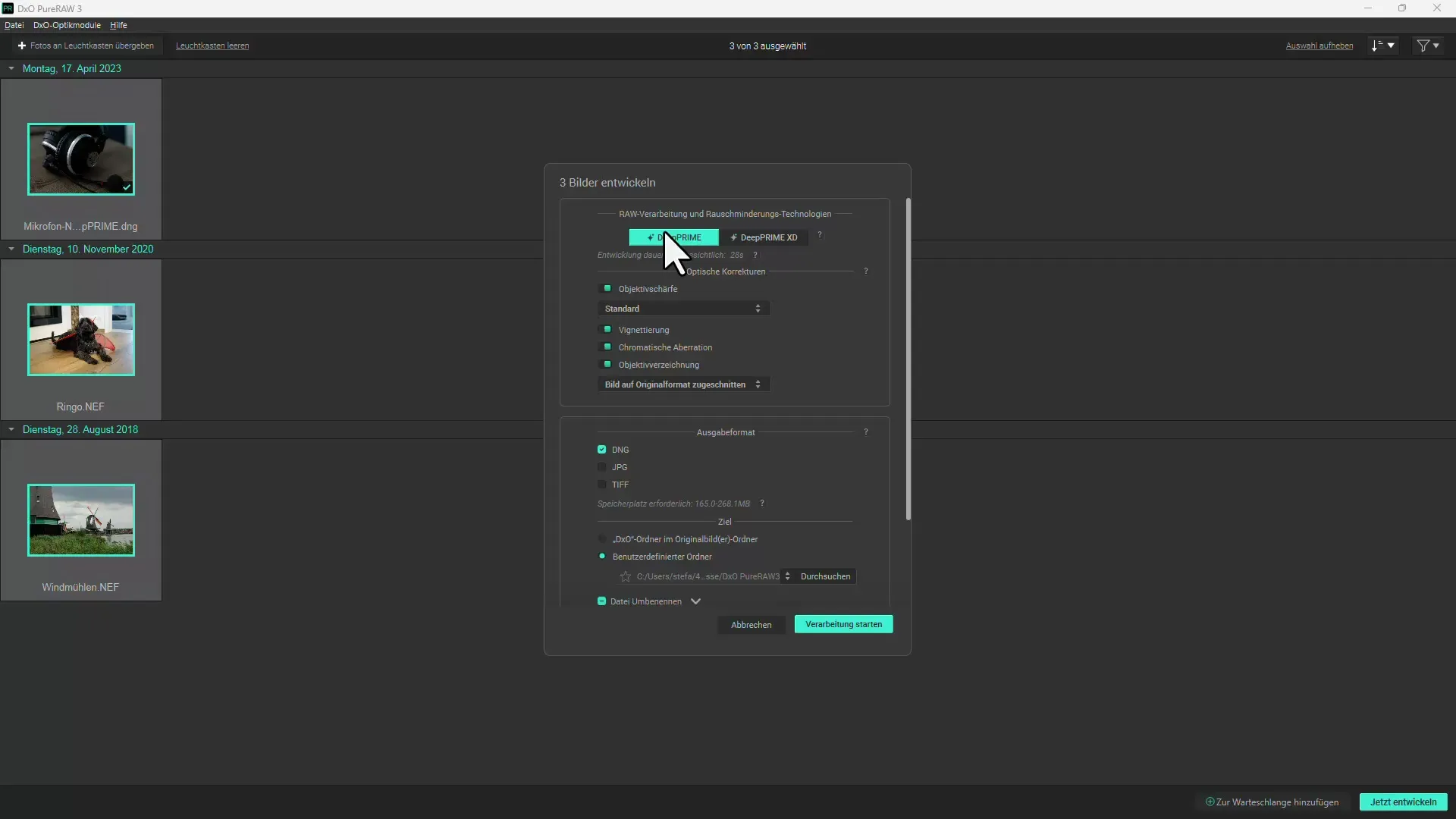
Vaihe 5: Valitse optiset korjaukset
Kun olet valinnut kohinanpoistomenetelmän, voit myös aktivoida muita korjauksia, kuten objektiivin terävyyden parantamisen ja kromaattisen aberaation korjauksen. Nämä vaihtoehdot löytyvät myös muokkausvalikosta.
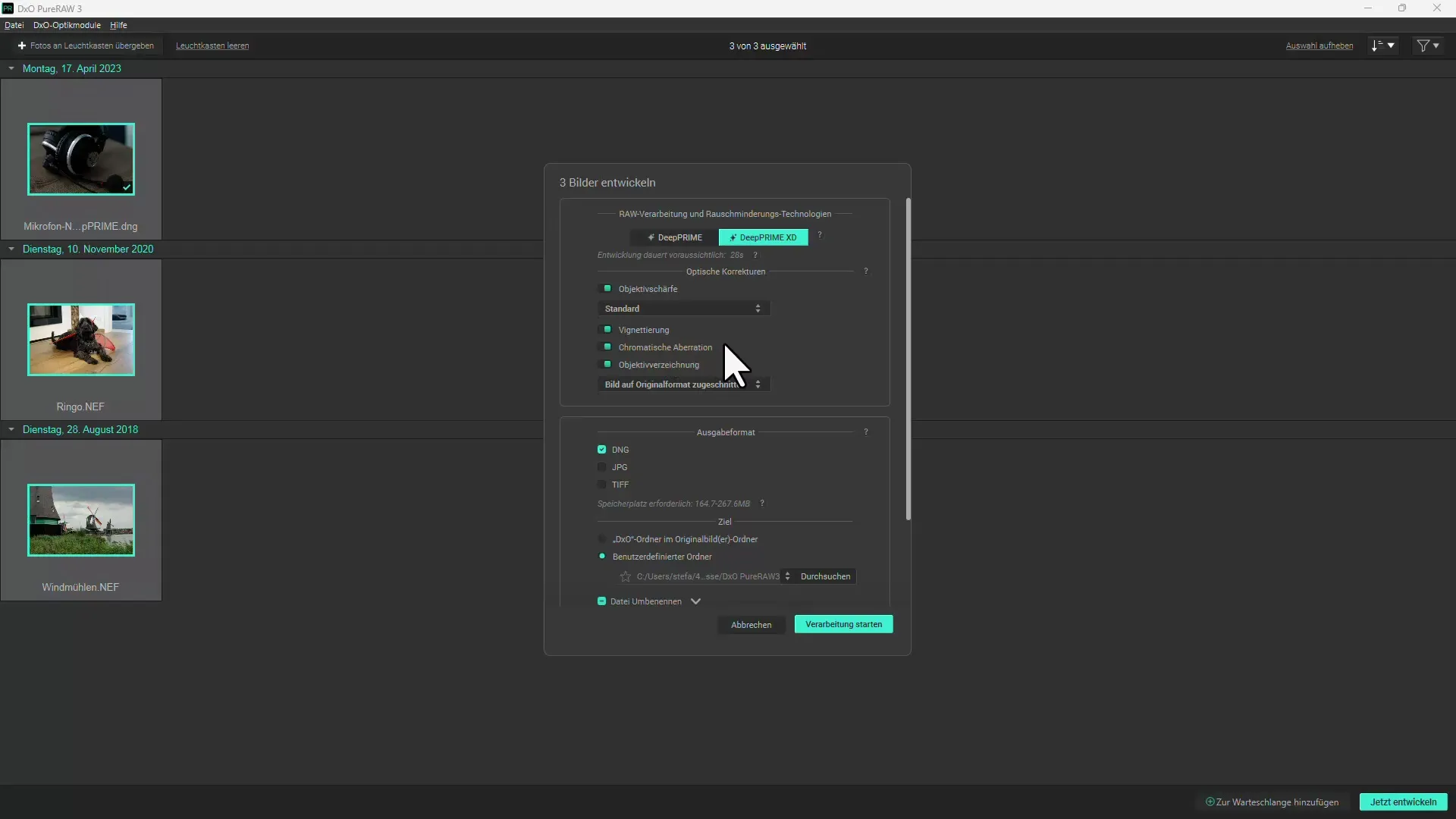
Vaihe 6: Valitse tulostusmuoto
Määritä sitten kuvillesi tulostusmuoto. Voit tallentaa kuvan DNG-muodossa, mikä mahdollistaa lisämuokkaukset ohjelmilla kuten Lightroom tai Photoshop. Vaihtoehtoisesti voit myös viedä kuvan JPEG-muodossa.
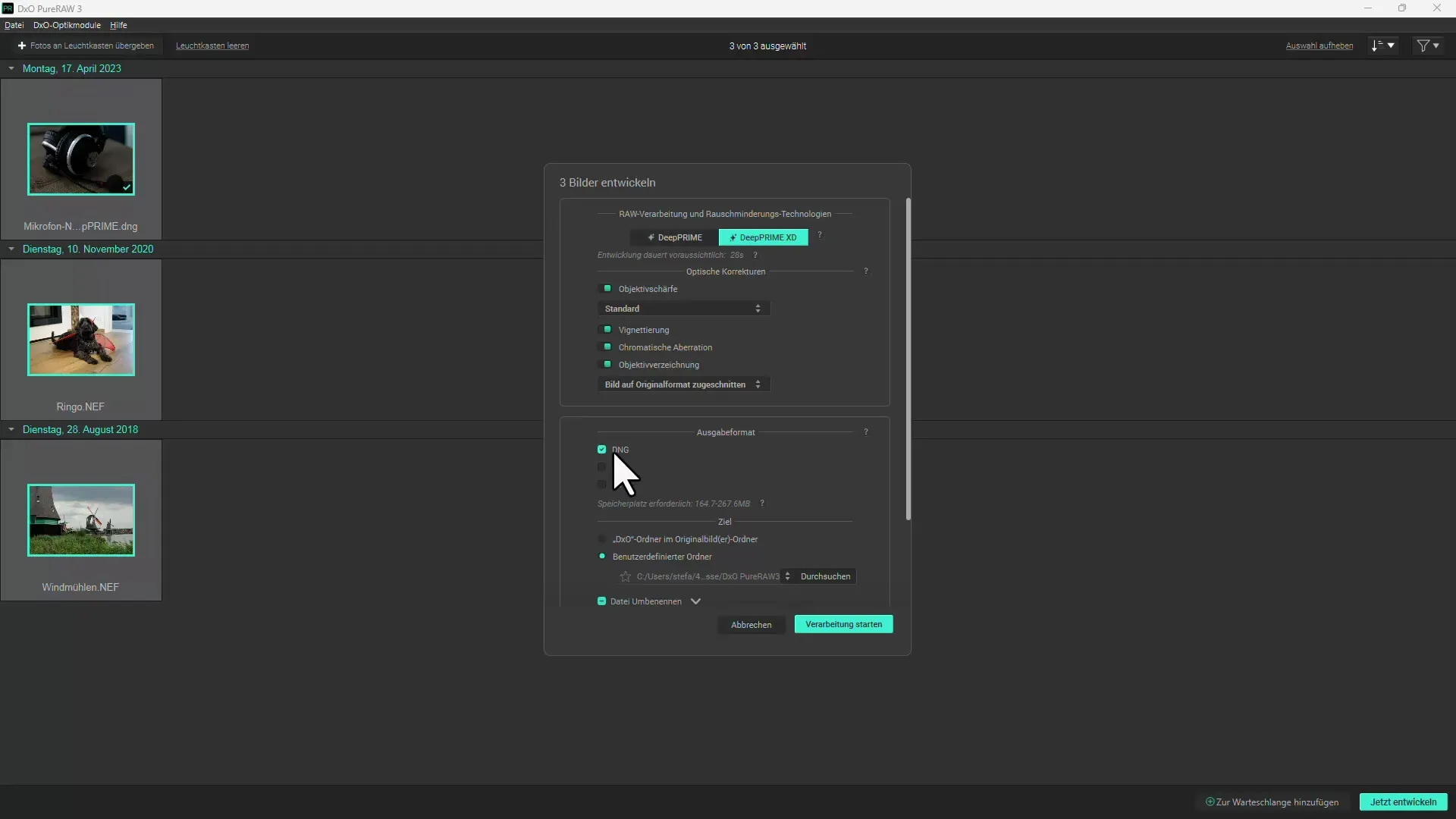
Vaihe 7: Määritä vientiasetukset
Ennen vientiä voit päättää, pitäisikö muokattu kuva avautua suoraan toiseen ohjelmaan, kuten Lightroomiin tai Photoshopiin. Voit myös määrittää, mihin kansioon kuvat tallennetaan.
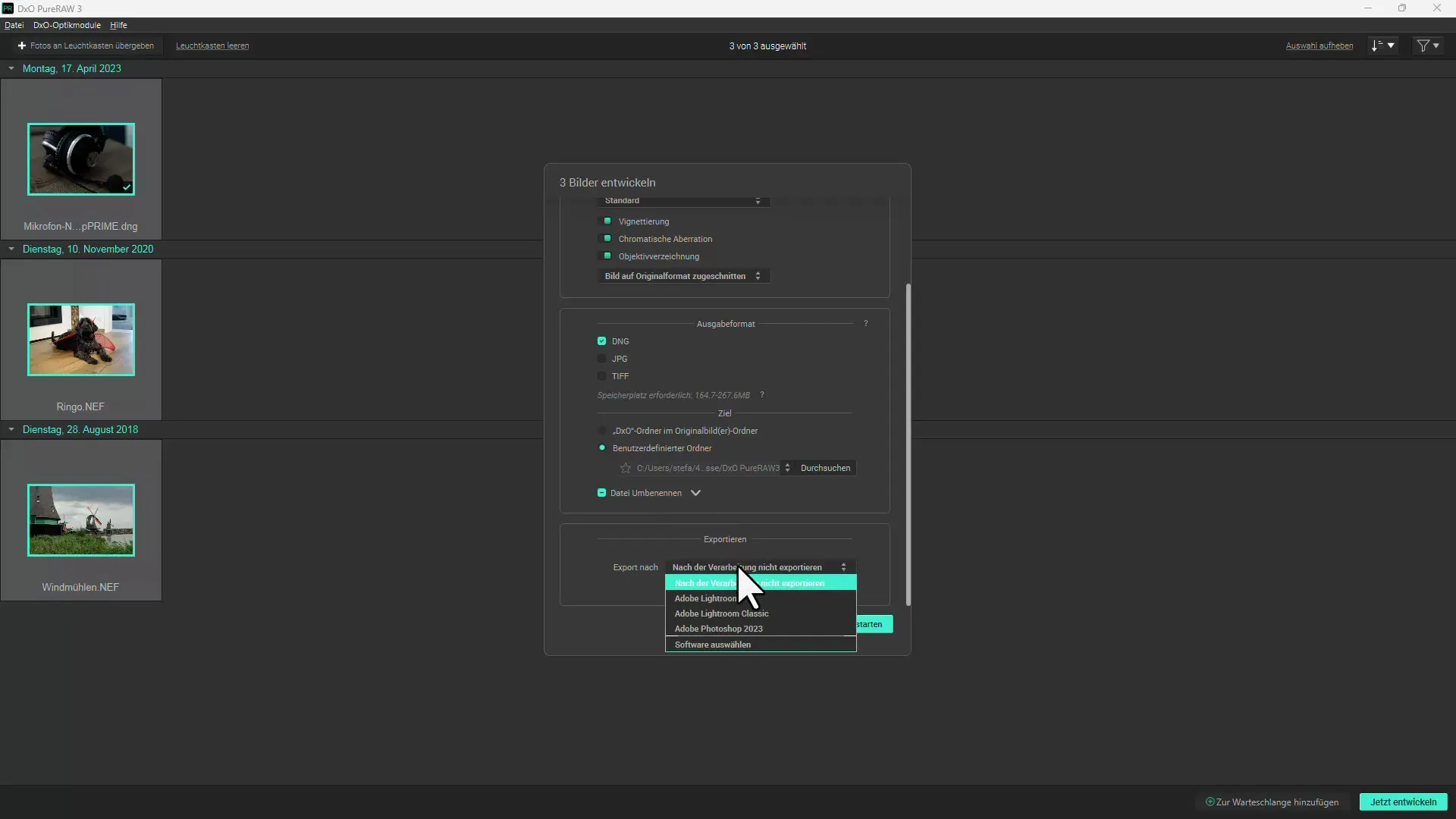
Vaihe 8: Aloita vientitoimenpide
Klikkaa lopuksi "Käynnistä" aloittaaksesi vientiprosessin. Riippuen kuvien määrästä ja valitusta muodosta, tämä prosessi voi kestää jonkin aikaa. Voit kuitenkin tehdä muita tehtäviä tietokoneellasi samalla.
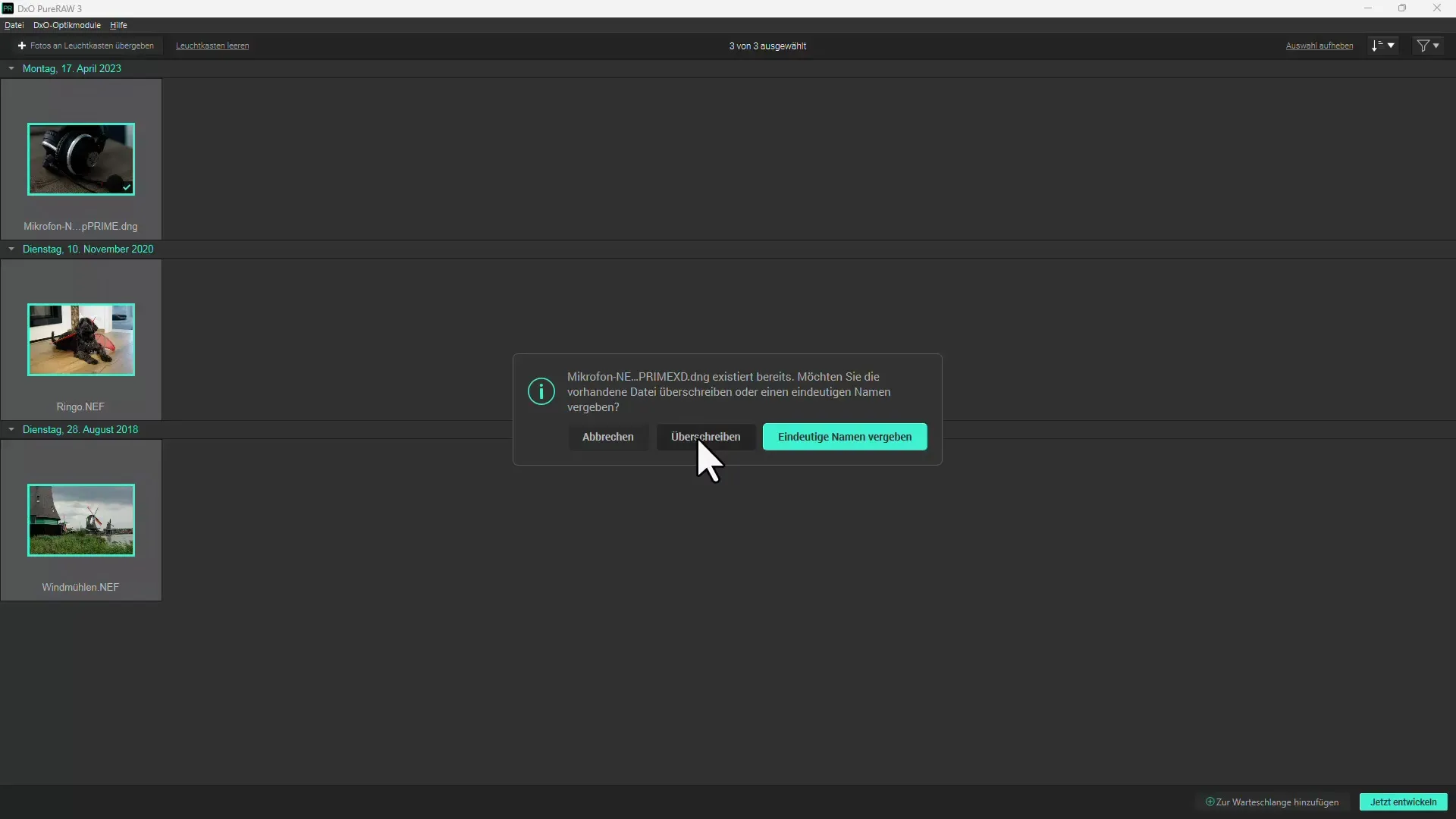
Vaihe 9: Tulosten tarkistaminen
Vientitoiminnon jälkeen DxO Pure RAW 3 näyttää tulokset ennen-jälkeen -näkymässä. Voit tarkistaa parannetun kuvanlaadun ja nähdä, miten tehokas kohinanvaimennus oli. Vertaa käsiteltyä kuvaa alkuperäiskuvaan, jotta erot näkyvät.
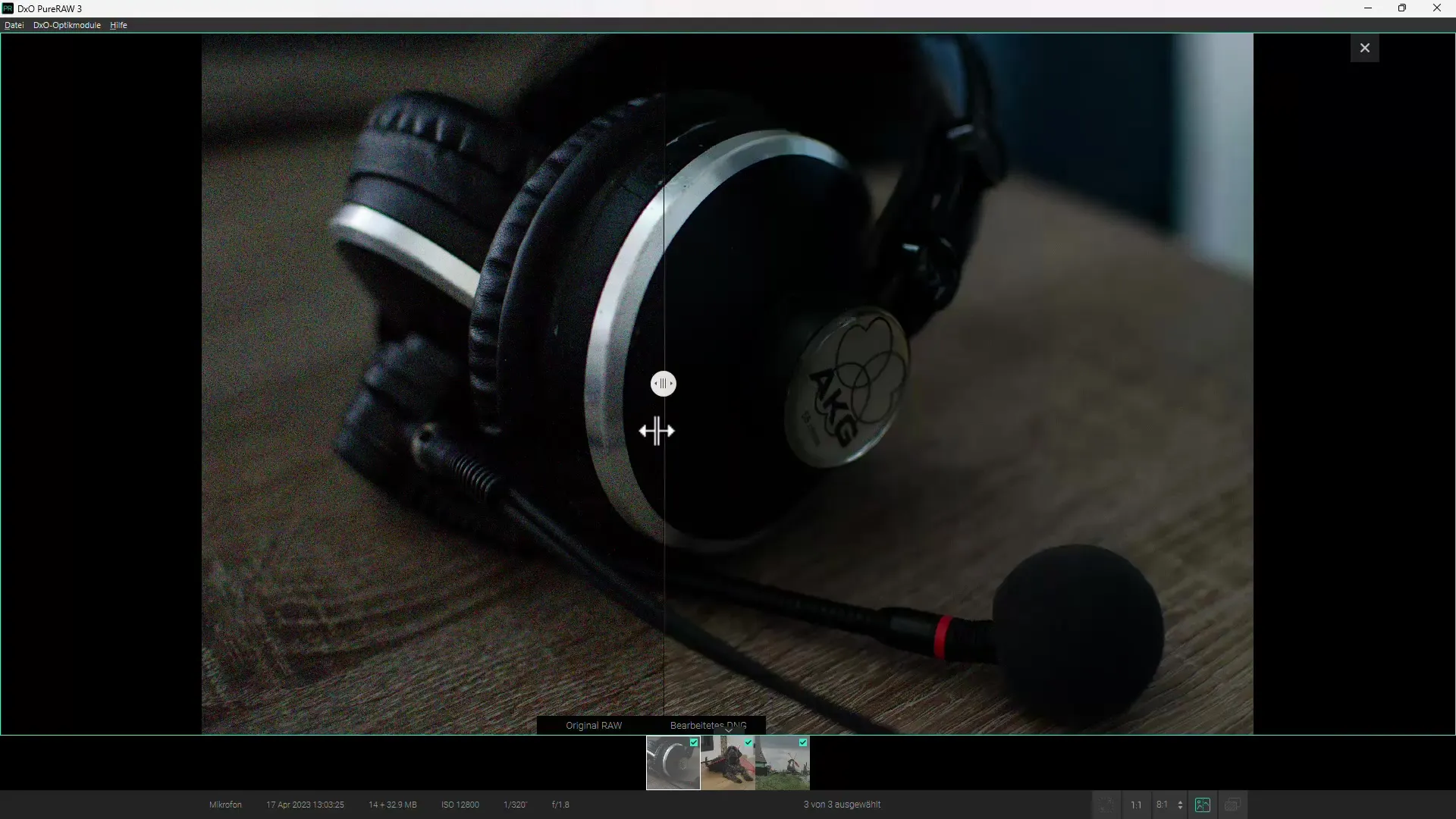
Vaihe 10: Jatkokäsittely
Jos olet tyytyväinen tulokseen, voit jatkaa tiedostojen käsittelyä toisessa kuvankäsittelyohjelmassa kuten Lightroomissa tai Photoshopissa. DxO Pure RAW 3 optimoi kuvat, mutta antaa sinulle vapauden tehdä tarvittaessa lisämuokkauksia.
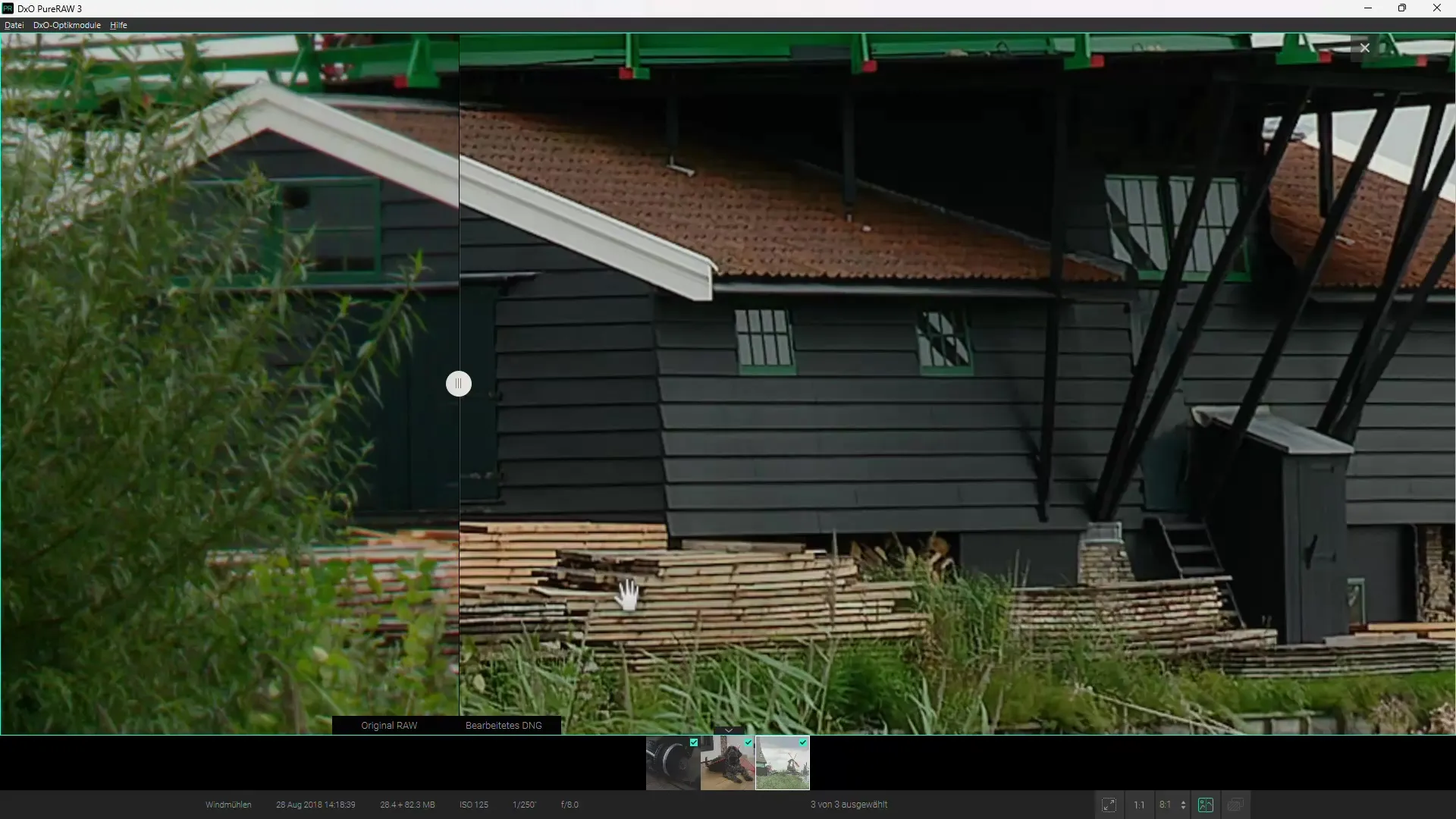
Yhteenveto
DxO Pure RAW 3 on osoittautunut tehokkaaksi ohjelmaksi RAW-kuvien kohinan vähentämiseen. Käyttäjäystävällisen käyttöliittymän ja vähäisten asetusten avulla voit saavuttaa nopeasti vaikuttavia tuloksia. Kyky tehdä myös objektiivinkorjaus parantaa entisestään kuvanlaatua. Jos otat usein kuvia vaikeissa valaistusolosuhteissa, DxO Pure RAW 3 on arvokas lisäys valokuvausprosessillesi.
Usein kysytyt kysymykset
Kuinka kauan kuvien käsittely DxO Pure RAW 3:ssa kestää?Käsittelykustannukset riippuvat kuvien määrästä ja valitusta kohinanvähennystavasta. Yleensä prosessi voi kestää muutaman minuutin.
Voinko yhdistää DxO Pure RAW 3:n muihin kuvankäsittelyohjelmiin?Kyllä, voit viedä käsitellyt kuvat ohjelmiin kuten Lightroom tai Photoshop ja jatkaa niiden käsittelyä siellä.
Onko DxO Pure RAW 3:sta saatavilla ilmainen kokeiluversio?Kyllä, DxO tarjoaa kokeiluversion, jonka voit ladata ja kokeilla toimintoja ennen ostoa.


